Excel 2010 ofrece una amplia gama de herramientas para personalizar y dar formato a los gráficos, lo que permite a los usuarios crear representaciones visuales atractivas y informativas de los datos. La capacidad de formatear los elementos de un gráfico de Excel es esencial para mejorar la claridad, la legibilidad y el impacto visual de la visualización de datos.
Introducción a los elementos de un gráfico de Excel
Un gráfico de Excel consta de varios elementos clave que trabajan en conjunto para presentar datos de forma visual. Estos elementos incluyen⁚
- Área de trazado⁚ El espacio donde se representan los datos, incluyendo las barras, las líneas, los puntos de datos, etc.
- Ejes⁚ Líneas horizontales (eje X) y verticales (eje Y) que proporcionan contexto a los datos. Los ejes están etiquetados con valores numéricos o de categoría.
- Leyenda⁚ Una clave que explica los diferentes conjuntos de datos o series que se muestran en el gráfico.
- Títulos⁚ Un título principal para el gráfico y títulos para los ejes que proporcionan información sobre el contenido del gráfico.
- Etiquetas de datos⁚ Valores numéricos o de texto que se muestran directamente en los puntos de datos, brindando detalles específicos.
- Barras de error⁚ Líneas que representan la incertidumbre o el rango de error asociado con los puntos de datos.
- Marcadores⁚ Símbolos que se utilizan para representar puntos de datos en un gráfico de líneas o de dispersión.
- Líneas de cuadrícula⁚ Líneas horizontales y verticales que ayudan a visualizar los valores de los ejes.
- Líneas de tendencia⁚ Líneas que representan la tendencia general de los datos, lo que permite identificar patrones y tendencias.
Personalizar el diseño del gráfico
Excel 2010 ofrece una amplia gama de opciones de diseño para personalizar el aspecto de un gráfico. Estas opciones incluyen⁚
Estilos de gráfico
Excel incluye una variedad de estilos de gráfico predefinidos que se pueden aplicar con un solo clic. Estos estilos incluyen diferentes combinaciones de colores, fuentes, efectos y diseños para el gráfico, la leyenda, los títulos, etc.
Colores de gráfico
Los colores de los elementos del gráfico se pueden personalizar para mejorar la legibilidad y el impacto visual. Los usuarios pueden elegir colores sólidos, degradados o patrones para el área de trazado, los ejes, las leyendas, los títulos, etc;
Fuentes de gráfico
Las fuentes del texto en el gráfico, como los títulos, las etiquetas de datos y las leyendas, se pueden personalizar para mejorar la legibilidad y la coherencia. Los usuarios pueden elegir diferentes fuentes, tamaños y estilos para el texto.
Etiquetas de gráfico
Las etiquetas de datos se pueden agregar o eliminar de los puntos de datos, y su posición y formato se pueden personalizar. Las etiquetas de datos se pueden utilizar para mostrar valores numéricos, porcentajes, etiquetas de categoría o cualquier otra información relevante.
Títulos de gráfico
Los títulos del gráfico y los títulos de los ejes se pueden personalizar para proporcionar información clara y concisa sobre el contenido del gráfico. Los usuarios pueden cambiar el tamaño, la fuente, el estilo y la posición de los títulos.
Ejes de gráfico
Los ejes del gráfico se pueden personalizar para mejorar la legibilidad y la precisión. Los usuarios pueden cambiar la escala de los ejes, agregar marcas de graduación, modificar la orientación y el formato de las etiquetas de los ejes, y agregar líneas de cuadrícula.
Leyendas de gráfico
La leyenda del gráfico se puede personalizar para mejorar la claridad y la legibilidad. Los usuarios pueden cambiar la posición, el tamaño, la fuente, el estilo y los colores de la leyenda.
Barras de error
Las barras de error se pueden agregar a los puntos de datos para representar la incertidumbre o el rango de error asociado con los datos. Los usuarios pueden personalizar el tipo, el tamaño y el estilo de las barras de error.
Formas de gráfico
Los gráficos de Excel incluyen una variedad de formas para representar puntos de datos, como barras, columnas, líneas, puntos de datos, etc. Los usuarios pueden personalizar el estilo, el tamaño, el color y la orientación de las formas.
Marcadores de gráfico
Los marcadores se utilizan para representar puntos de datos en gráficos de líneas o de dispersión. Los usuarios pueden personalizar el tipo, el tamaño, el color y la forma de los marcadores.
Líneas de gráfico
Las líneas en los gráficos de líneas o de dispersión se pueden personalizar para mejorar la legibilidad y el impacto visual. Los usuarios pueden cambiar el estilo, el grosor, el color y la transparencia de las líneas.
Formato condicional de los elementos del gráfico
Excel 2010 permite aplicar formato condicional a los elementos del gráfico, lo que permite a los usuarios destacar valores específicos o tendencias en los datos. El formato condicional se puede aplicar a las barras, las columnas, las líneas, los puntos de datos, las etiquetas de datos, etc.
Ejemplos de formato condicional
- Resaltar las barras más altas o más bajas en un gráfico de barras.
- Cambiar el color de las líneas en un gráfico de líneas según su valor.
- Mostrar etiquetas de datos solo para los puntos de datos que superan un cierto umbral.
Herramientas de formato de gráfico
Excel 2010 ofrece una variedad de herramientas para dar formato a los elementos del gráfico, que se encuentran en la pestaña “Diseño” de la cinta de opciones.
Opciones de gráfico
La sección “Opciones de gráfico” de la pestaña “Diseño” proporciona opciones para personalizar el diseño, el estilo, el tamaño y la posición del gráfico.
Formato de elementos del gráfico
La sección “Formato de elementos del gráfico” de la pestaña “Diseño” permite a los usuarios personalizar el formato de los elementos individuales del gráfico, como las barras, las columnas, las líneas, los puntos de datos, las etiquetas de datos, etc;
Formato condicional
La sección “Formato condicional” de la pestaña “Inicio” permite a los usuarios aplicar formato condicional a los elementos del gráfico.
Consejos y trucos para dar formato a los gráficos
Aquí hay algunos consejos y trucos adicionales para dar formato a los gráficos en Excel 2010⁚
- Utilice colores contrastantes para distinguir los diferentes conjuntos de datos.
- Elija fuentes claras y legibles para los títulos, las etiquetas de datos y las leyendas.
- Ajuste el tamaño y la posición de los elementos del gráfico para optimizar la legibilidad.
- Utilice el formato condicional para destacar valores específicos o tendencias en los datos.
- Experimente con diferentes estilos de gráfico para encontrar el que mejor se adapte a sus datos.
- Asegúrese de que el gráfico sea fácil de entender y que transmita el mensaje deseado.
Conclusión
Formatear los elementos de un gráfico de Excel es esencial para crear visualizaciones de datos atractivas, informativas y fáciles de entender. Excel 2010 ofrece una amplia gama de herramientas y opciones para personalizar el diseño, el estilo, el formato y el contenido de los gráficos. Al aprovechar estas herramientas, los usuarios pueden crear gráficos que comuniquen eficazmente los datos y brinden información valiosa.
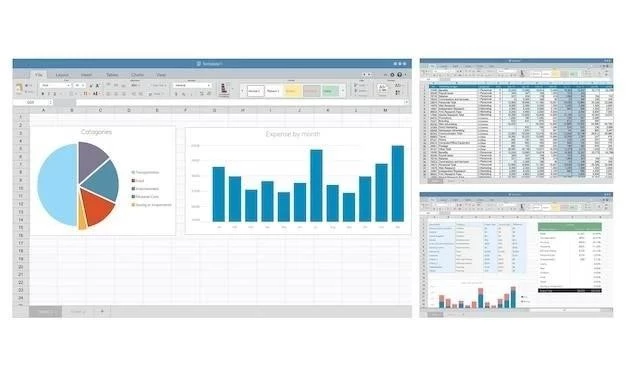






El artículo proporciona una buena introducción a la personalización de gráficos en Excel 2010. La descripción de los elementos de un gráfico y las opciones de diseño disponibles es útil para los usuarios principiantes. Se recomienda la inclusión de información sobre las opciones de formato avanzadas, como el uso de estilos de fuente personalizados y la adición de efectos especiales.
El artículo proporciona una introducción completa a la personalización de gráficos en Excel 2010. La descripción de los elementos de un gráfico y las opciones de diseño disponibles es precisa y fácil de entender. Se recomienda la inclusión de ejemplos prácticos para ilustrar las diferentes opciones de personalización.
El artículo ofrece una introducción completa a la personalización de gráficos en Excel 2010. Se describe con precisión la estructura de un gráfico y se explican las opciones de diseño disponibles. La información sobre los estilos de gráfico predefinidos es especialmente útil para los usuarios que buscan una forma rápida de mejorar la apariencia de sus visualizaciones.
El artículo proporciona una excelente guía para los usuarios de Excel 2010 que desean mejorar la presentación visual de sus datos. La descripción de los elementos de un gráfico y las opciones de diseño disponibles es completa y fácil de entender. Se recomienda la inclusión de ejemplos prácticos para ilustrar las diferentes opciones de personalización.
El artículo es informativo y bien escrito. La descripción de los elementos de un gráfico y las opciones de diseño disponibles es precisa y fácil de entender. Se recomienda la inclusión de información sobre las opciones de personalización de los elementos del gráfico, como el tamaño de la fuente, el color y el estilo de los elementos.
El artículo es informativo y bien escrito. La sección sobre la personalización del diseño del gráfico es particularmente útil, ya que proporciona una visión general de las opciones disponibles en Excel 2010. Se recomienda agregar información sobre las opciones de personalización de los elementos del gráfico, como el tamaño de la fuente, el color y el estilo de los elementos.
El artículo es informativo y bien estructurado. La descripción de los elementos de un gráfico y las opciones de diseño es clara y concisa. Se recomienda agregar información sobre las opciones de personalización avanzadas disponibles en Excel 2010, como la creación de gráficos personalizados y la integración de datos externos.
El artículo destaca la importancia de la personalización de gráficos en Excel para mejorar la claridad y la legibilidad. La descripción de las opciones de diseño, como los estilos de gráfico y las opciones de formato, es precisa y fácil de entender. Se recomienda la inclusión de información adicional sobre las opciones de personalización avanzadas disponibles en Excel 2010.
La organización del artículo es clara y concisa. La descripción detallada de los elementos de un gráfico, como los ejes, la leyenda y las etiquetas de datos, facilita la comprensión de la función de cada componente. La sección sobre la personalización del diseño es completa y abarca una amplia gama de opciones, desde estilos de gráfico hasta la adición de líneas de tendencia.
El artículo proporciona una excelente guía para los usuarios de Excel 2010 que desean mejorar la presentación visual de sus datos. La inclusión de ejemplos y capturas de pantalla sería aún más útil para aquellos que están aprendiendo a personalizar gráficos por primera vez. La información sobre la adición de barras de error y líneas de tendencia es particularmente valiosa para la interpretación de datos.